
Dizüstü Bilgisayarı Windows’ta Kablosuz (WiFi) Yazıcıya Bağlama
Teknoloji daha hızlı gelişiyor. Yazıcıların artık kablosuz özelliklere sahip olması yanlış değil. Kablosuz Yazıcılar, dizüstü bilgisayarınızdaki dosyaları kablo kullanmadan yazdırabilir, böylece farklı odalarda bile dosya yazdırabilirsiniz. Aslında bu özellik sayesinde dizüstü bilgisayarlar, bilgisayarlar, iPad’ler, akıllı telefonlar ve diğerleri gibi cihazları karşılıklı olarak değiştirebiliyoruz. Kablosuz Yazıcının dizüstü bilgisayarınıza bağlanmak için bir Wi-Fi ağı kullanması gerekir.
Bu eğitimde, Kablosuz Yazıcının Windows aygıtında nasıl kullanılacağını tartışacağız. Lütfen takip edin Dizüstü Bilgisayarı Kablosuz Yazıcıya Bağlama (Yazıcı Paylaşımı) bunun altında.
Yazıcıları Wi-Fi Aracılığıyla Paylaşma
Yapılacak ilk şey yazıcı sürücüsünü yüklemektir, lütfen önce onu yükleyin. Yüklüyse, yazıcının ana bilgisayarda “paylaş” durumuna sahip olmasını sağlamak için aşağıdaki adımları izleyin: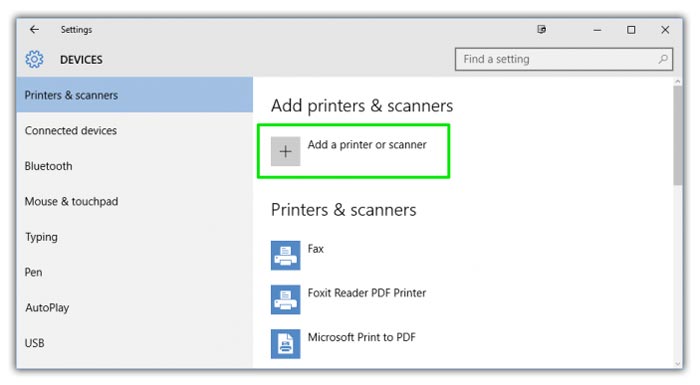
- Menüye tıklayın Başlangıçsonra şuraya git Ayarlar > Cihazlar > Yazıcılar ve Tarayıcılar
- Paylaşmak istediğiniz yazıcıyı seçin ve ardından Üstesinden gelmek
- Sonra tıklayın Yazıcı Özellikleriardından bir sekme seçin Paylaşma
- Sekmede Paylaşmaseçmek Bu yazıcıyı paylaş
Daha sonra yazıcıya başka bir bilgisayar bağlamanız gerekir:
- Menüye tıklayın Başlangıçsonra şuraya git Ayarlar > Cihazlar > Yazıcılar ve tarayıcılar
- Menüde Yazıcı ve tarayıcı ekleyinseçmek Yazıcı veya tarayıcı ekleme.
- Kullanmak istediğiniz yazıcıyı seçin ve ardından Cihaz ekle
Bununla herhangi bir cihazı kullanarak tek bir yazıcıyla çıktı alabilirsiniz.
Kablosuz Yazıcıyı WiFi’ye Bağlama
Kablosuz Yazıcı bir Wi-Fi ağı üzerinden çalışır. Kablosuz Yazıcıyı Wi-Fi ağına bağlama talimatları, Kablosuz Yazıcının üreticisine göre değişir. Bu nedenle, Kablosuz Yazıcınızı bir Wi-Fi ağına bağlamak için öncelikle kullanım kılavuzunu okuyun ve kitaptaki talimatları izleyin.
Yazıcıda İnternet Erişimini Yapılandırma
Kablosuz Yazıcıyı bir Wi-Fi ağına bağlamak için genel adımlar şunlardır:
- Wi-Fi Yönlendiricinizi, Dizüstü Bilgisayarınızı ve Yazıcınızı açın
- Yazıcı kontrol panelini açın ve ardından “Kablosuz Kurulumu” ayarına tıklayın
- Kablosuz’u seçin SSID Wi-Fi Ağından
- Wi-Fi şifresini girin
- Wi-Fi’ye bağlıysanız yazıcıdaki kablosuz ışığı yanacaktır

Sorun Varsa Yapılacaklar
Bir Wi-Fi ağına bağlanmada sorun yaşıyorsanız şunu yapın:
- Daha iyi bir Wi-Fi sinyali almak için yazıcıyı hareket ettirin
- Bekleyen tüm yazdırma dosyalarını silin
- Yazıcınızı yeniden başlatın
- Yazıcı ürün yazılımını kontrol edin ve en son ürün yazılımının yüklü olduğundan emin olun
Ayrıca Okuyun: Windows 10 Performansını Anında Hızlandırmanın 9 Yolu!
Dizüstü Bilgisayarı WiFi Aracılığıyla Yazıcıya Bağlama
Yazıcınız Wi-Fi’ye bağlıysa yazıcıyı dizüstü bilgisayarınıza aşağıdaki şekilde bağlayın:
- Açık Windows Arama ve şunu yazın:yazıcılar“
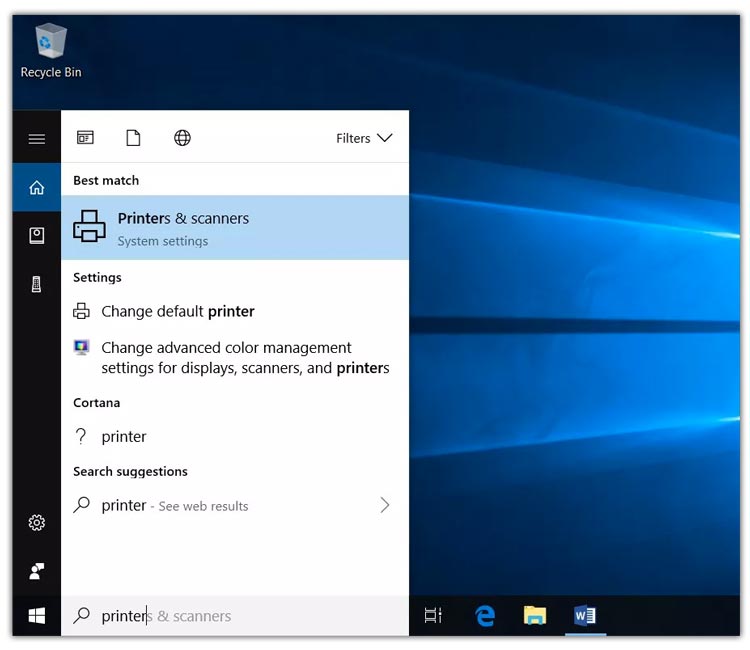
- Seçmek “Yazıcılar ve Tarayıcılar“
- Ayarlar sayfasında “Yazıcı veya tarayıcı ekleme“
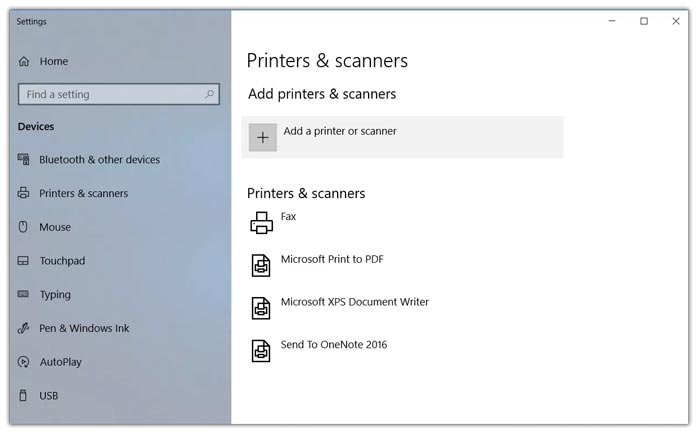
- Yazıcınızı seçin ve ardından “Cihaz ekle“
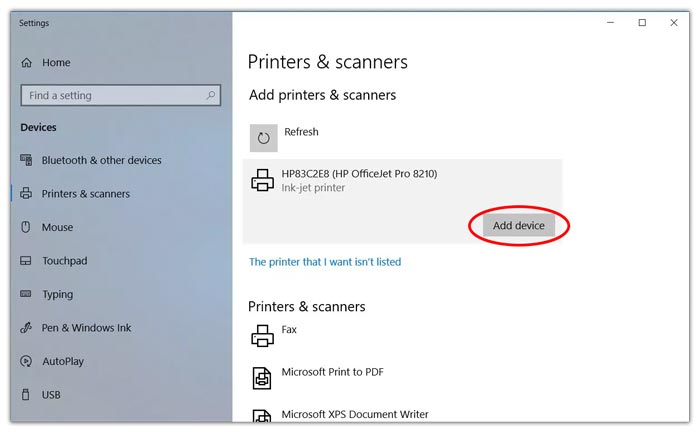
- Windows gerekli sürücüleri kuracak ve dizüstü bilgisayarı yazıcıya bağlayacak
- Windows sizden bazı ek yazılımlar yüklemenizi isteyebilir
- Tüm kurulum tamamlandıysa artık dosyaları dizüstü bilgisayarınızdan yazıcıya kablo kullanmadan yazdırabilirsiniz.
Şunlar da Hoşunuza Gidebilir
Kablosuz Yazıcı Kullanarak Dosyaları Yazdırma
Dosyaları Kablosuz Yazıcıda yazdırmak, dosyaları kablolu yazıcı kullanarak yazdırmakla aynıdır.
- Yazıcının Wi-Fi’ye bağlı olduğundan emin olun
- Yazdırmak istediğiniz belgeyi açın
- Simgeyi tıklayın Yazıcılar
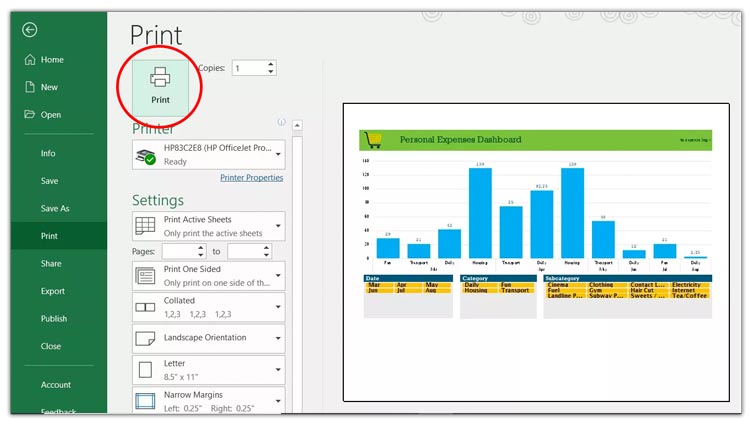
- Kablosuz Yazıcıyı Seçin
- Gerekirse yazdırma ayarlarını değiştirin
- Tıklamak “Yazdır” ve dosya yazdırma işlemi tamamlanana kadar bekleyin
bu Dizüstü Bilgisayarı Kablosuz Yazıcıya Bağlama, Sorularınız varsa lütfen yorum sütununa yazın. Umarım faydalıdır!

